Capítulo 1: Instalação...5
|
|
|
- Ágatha Bento Peixoto
- 8 Há anos
- Visualizações:
Transcrição
1 F-Secure Internet Security 2014
2 F-Secure Internet Security 2014 Índice remissivo 2 Conteúdos Capítulo 1: Instalação Antes da instalação pela primeira vez Instalar o produto pela primeira vez Instalar e atualizar aplicações Ajuda e Suporte...9 Capítulo 2: Introdução Onde posso encontrar a ID da minha conta? Como utilizar o centro de ações Abra o centro de ações Instalar uma atualização de produto Instalar um novo produto Substituir um produto a expirar Como saber se a minha subscrição é válida Ativar uma subscrição Renovar a sua subscrição Como utilizar atualizações automáticas Verificar o estado da atualização Alterar as minhas definições de ligação à Internet Como visualizar as ações efetuadas pelo produto Visualizar histórico de notificações Alterar as definições de notificação Modo de jogos Ativar o modo de jogos...19 Capítulo 3: Rede de proteção em tempo real O que é a Rede de proteção em tempo real Verifique o estado da Rede de proteção em tempo real Vantagens da Rede de proteção em tempo real Com que dados contribui Como protegemos a sua privacidade Tornar-se um contribuidor para a Rede de proteção em tempo real Questões acerca da Rede de proteção em tempo real...27 Capítulo 4: Proteger o meu computador contra malware Introdução...29
3 F-Secure Internet Security 2014 Índice remissivo Visualizar o estado geral da minha proteção Visualizar as estatísticas do produto Tratar as atualizações do produto O que são vírus e outro malware Como analisar o meu computador Analisar os ficheiros manualmente Analisar os ficheiros manualmente Analisar mensagens de correio eletrónico Visualizar os resultados da análise Como excluir ficheiros da análise Excluir tipos de ficheiro Excluir ficheiros por localização Ver aplicações excluídas Como utilizar a quarentena Ver itens em quarentena Restaurar itens em quarentena...43 Capítulo 5: O que é o DeepGuard Escolha o que a DeepGuard deve monitorizar Permitir aplicações que a aplicação DeepGuard tenha bloqueado O que fazer com avisos de comportamentos suspeitos A aplicação DeepGuard bloqueia uma aplicação nociva A aplicação DeepGuard bloqueia uma aplicação suspeita Aplicação desconhecida tenta estabelecer ligação à Internet A aplicação DeepGuard detecta uma possível exploração Enviar aplicações suspeitas para análise...51 Capítulo 6: O que é uma firewall Ativar e desativar a firewall Alterar as definições da firewall Impedir que as aplicações transfiram ficheiros nocivos Utilizar firewall pessoais...56 Capítulo 7: Bloquear spam Ativar ou desativar os filtros de spam e phishing Marcar mensagens de spam Configurar os meus programas de correio eletrónico para filtrar spam Bloquear spam no Windows Mail Bloquear spam no Microsoft Outlook Bloquear spam no Mozilla Thunderbird e no Eudora OSE Bloquear spam no Opera...62
4 F-Secure Internet Security 2014 Índice remissivo 4 Capítulo 8: Utilizar a Internet com segurança Como proteger diferentes contas de utilizador Criar contas de utilizador Windows Visualizar estatísticas O que é a proteção de navegação Como ativar ou desativar a proteção de navegação Classificações de segurança da proteção de navegação O que fazer quando uma página da Internet está bloqueada Utilizar a banca online com segurança Ativar a aplicação Banking protection Utilizar a aplicação banking protection Tornar a navegação segura Limitar o acesso aos conteúdos da Internet Utilizar SafeSearch Como programar o tempo de navegação Permite a navegação na Internet apenas durante horas específicas Restringir o tempo diário de navegação na Internet...70 Capítulo 9: O que é Safe Search Quais são as classificações de segurança Definir Safe Search para o seu navegador de Internet Utilizar Safe Search com o Internet Explorer Utilizar Safe Search com Firefox Utilizar Safe Search com Chrome Remover a aplicação Safe Search Remover a aplicação Safe Search do Internet Explorer Remover a aplicação Safe Search do Firefox Remover a aplicação Safe Search do Chrome...76
5 Capítulo 1 Instalação Tópicos: Antes da instalação pela primeira vez Instalar o produto pela primeira vez Instalar e atualizar aplicações Ajuda e Suporte
6 F-Secure Internet Security 2014 Instalação Antes da instalação pela primeira vez Obrigado por ter escolhido o nosso produto. Para instalar o produto, precisa do seguinte: O CD de instalação ou um pacote de instalação. A sua chave de subscrição. Uma ligação à Internet. Se tiver um produto de segurança de outro fornecedor, o instalador irá tentar removê-lo automaticamente. Se tal não acontecer, remova-o manualmente. Nota: Se tiver mais de uma conta no computador, inicie sessão com privilégios de administrador para a instalação.
7 F-Secure Internet Security 2014 Instalação Instalar o produto pela primeira vez Instruções para instalar o produto Siga estas instruções para instalar o produto: 1. Introduza o CD e faça duplo clique no instalador que transferiu. Se o CD não iniciar automaticamente, vá até ao Explorador do Windows, faça duplo clique no ícone do CD-ROM e faça duplo clique no ficheiro de instalação para iniciar a instalação. 2. Siga as instruções no ecrã. Se tiver adquirido o produto em formato de CD numa loja, pode encontrar a chave de subscrição na capa do Guia de instalação rápida. Se tiver transferido o produto a partir da F-Secure estore, a chave de subscrição está incluída na mensagem de correio eletrónico de confirmação da ordem de encomenda. Pode ser necessário neiniciar o computador antes de validar a subscrição e transferir as atualizações mais recentes a partir da Internet. Se estiver a efetuar a instalação a partir de um CD, lembre-se de retirar o CD de instalação antes de reiniciar o computador.
8 F-Secure Internet Security 2014 Instalação Instalar e atualizar aplicações Instruções para ativar a sua nova subscrição Siga estas instruções para ativar a sua nova subscrição ou para instalar uma nova aplicação utilizando o painel de iniciação: Nota: Pode encontrar o ícone do painel de iniciação no tabuleiro de sistema do Windows. 1. No painel de iniciação, clique com o botão direito do rato no ícone. É apresentado um menu pendente. 2. Selecione Visualizar as minhas subscrições. 3. Em As minhas subscrições, vá até à página Estado da subscrição e clique em Ativar subscrição. É aberta a janela Activar subscrição. 4. Introduza a chave de subscrição para a aplicação e clique em OK. 5. Depois de validar e ativar a subscrição, clique em Fechar. 6. Em As minhas subscrições, vá até à página Estado da instalação. Se a instalação não for iniciada automaticamente, siga estas instruções: a) Clique em Instalar. É aberta a janela de instalação. b) Clique em Avançar. A aplicação é transferida e a instalação é iniciada. c) Quando a instalação estiver concluída, clique em Fechar. A nova subscrição foi ativada.
9 F-Secure Internet Security 2014 Instalação Ajuda e Suporte Pode aceder à ajuda online do produto ao clicar no ícone de Auda ou premindo F1 em qualquer ecrã do produto.
10 F-Secure Internet Security 2014 Introdução 10 Capítulo 2 Introdução Tópicos: Informações acerca de como começar a utilizar o produto. Onde posso encontrar a ID da Esta secção descreve como alterar as definições comuns e gerir as suas minha conta? subscrições através do painel de iniciação. As definições do painel de iniciação são aplicáveis a todos os programas que estão instalados no Como utilizar o centro de ações painel de iniciação. Como saber se a minha subscrição é válida As definições comuns do painel de iniciação incluem: Como utilizar atualizações automáticas Como visualizar as ações Transferências, onde pode visualizar informações acerca das atualizações que têm sido transferidas e verificar manualmente se estão disponíveis novas atualizações. efetuadas pelo produto Definições de ligação, onde pode alterar a forma como o computador Modo de jogos estabelece ligação à Internet. Notificações, onde pode visualizar notificações anteriores e visualizar o tipo de notificações que desejar. Subscrições para os programas que são instalados através do painel de iniciação.
11 F-Secure Internet Security 2014 Introdução Onde posso encontrar a ID da minha conta? A nossa assistência ao cliente pode solicitar a ID da sua conta se necessitar de nos contactar. Para visualizar os códigos de identidade da sua conta e do dispositivo: 1. No painel de iniciação, clique com o botão direito do rato no ícone. É apresentado um menu pendente. 2. Selecione Visualizar as minhas subscrições. 3. Selecione Códigos de identidade. A página apresenta-lhe os códigos de identidade da sua conta e do dispositivo atual que pode utilizar para gerir as suas subscrições.
12 F-Secure Internet Security 2014 Introdução Como utilizar o centro de ações O Centro de ações apresenta-lhe quaisquer notificações importantes que exijam a sua atenção. Se o centro de ações tiver quaisquer ações pendentes, recorda-lhe as ações periodicamente Abra o centro de ações Abra o centro de ações para visualizar todas as notificações que necessitem da sua atenção. Para abrir o centro de ações: 1. No painel de iniciação, clique com o botão direito do rato no ícone. O item Abrir centro de ações no menu pendente apresenta as ações pendentes que possui. 2. Selecione Abrir centro de ações. O centro de ações apresenta uma lista de todos os itens que necessitam de ser resolvidos. 3. Clique no item na lista para visualizar mais informações acerca do mesmo. 4. Se não pretender efetuar qualquer ação em relação a um item não resolvido, clique em Adiar para resolver o item mais tarde. Nota: Se tiver vários itens no centro de ações, clique em Adiar tudo para fechar o centro de ações e resolver todos os itens mais tarde Instalar uma atualização de produto Quando uma atualização gratuita para um produto que tenha instalado estiver disponível, deve instalar a atualização para começar a utilizar a nova versão. Para atualizar o produto: 1. Abra o centro de ações. O centro de ações apresenta o item Atualização de produto disponível. Se tiver vários itens no centro de ações, clique no item para o abrir. 2. Clique em Atualizar. Nota: Deve aceitar os termos da licença para atualizar o produto se os termos tiverem sido alterados. Quando a atualização estiver concluída, pode ser necessário reiniciar o computador Instalar um novo produto Se for adicionado um novo produto à subscrição, pode instalar o produto para começar a utilizá-lo. Novos produtos podem ser adicionados à sua subscrição enquanto estiver válida. Para instalar um novo produto: 1. Abra o centro de ações. O centro de ações apresenta o item Instalar novo produto. Se tiver vários itens no centro de ações, clique no item para o abrir. 2. Clique em Instalar. Nota: Se não pretender instalar o produto, pode clicar no ícone de lixo no canto superior direito para fechar o lembrete e removê-lo do centro de ações. 3. Siga as instruções do assistente de configuração para instalar o produto.
13 F-Secure Internet Security 2014 Introdução 13 Quando a instalação estiver concluída, pode ser necessário reiniciar o computador Substituir um produto a expirar Se a sua subscrição está a expirar e o produto actualmente instalado já não está disponível, não pode continuar a subscrição, mas pode efectuar a actualização para o novo produto de forma gratuita. Para atualizar o produto: 1. Abra o centro de ações. O centro de ações apresenta o item Actualizar produto. Se tiver vários itens no centro de ações, clique no item para o abrir. 2. Clique em Atualizar. Quando a atualização estiver concluída, pode ser necessário reiniciar o computador.
14 F-Secure Internet Security 2014 Introdução Como saber se a minha subscrição é válida O tipo e estado da sua subscrição são apresentados na página Subscrições. Quando a subscrição estiver prestes a expirar, ou se tiver expirado, o estado de proteção geral do programa no ícone correspondente no painel de iniciação é alterado. Para verificar a validade da sua subscrição: 1. No painel de iniciação, clique com o botão direito do rato no ícone. É apresentado um menu pendente. 2. Selecione Visualizar as minhas subscrições. 3. Selecione uma das seguintes opções: Selecione Subscrições para visualizar informações acerca das suas subscrições para os programas instalados. Selecione Instalação para ver quais os programas disponíveis para ser instalados. Se a subscrição tiver expirado, precisa de renovar a subscrição para continuar a receber atualizações e utilizar o produto Ativar uma subscrição Quando tiver uma nova chave de subscrição ou um novo código de campanha para um produto, deve proceder à ativação do mesmo. Para ativar uma subscrição: 1. No painel de iniciação, clique com o botão direito do rato no ícone. É apresentado um menu pendente. 2. Selecione Visualizar as minhas subscrições. 3. Clique em Adicionar nova subscrição. 4. Na caixa de diálogo que é aberta, introduza a nova chave de subscrição ou código de campanha e clique em OK. Dica: Se tiver recebido a chave de subscrição através de correio eletrónico, pode copiar a chave a partir da mensagem e colar a chave no campo. Depois de introduzir a nova chave de subscrição, é apresentada a data de validade da nova subscrição na página Subscrições Renovar a sua subscrição Quando a subscrição do produto está prestes a expirar, deve renovar a subscrição para continuar a utilizar o produto. Para renovar a sua subscrição: 1. Abra o centro de ações. O centro de ações apresenta o item Renovar subscrição. Se tiver vários itens no centro de ações, clique no item para o abrir. 2. Necessita de uma nova chave de subscrição para renovar a subscrição. Se já tiver uma subscrição disponível que possa utilizar para este computador, clique em Ativar para utilizar a nova subscrição. Se tiver adquirido uma nova chave de subscrição, clique em Introduzir chave. Na caixa de diálogo que é aberta, introduza a nova chave de subscrição e clique em OK.
15 F-Secure Internet Security 2014 Introdução 15 Caso contrário, clique em Renovar agora. Pode renovar a sua subscrição na nossa loja online. Quando renovar a sua subscrição, recebe uma nova chave de subscrição. Se não pretender renovar a subscrição, desinstale o produto com a subscrição expirada.
16 F-Secure Internet Security 2014 Introdução Como utilizar atualizações automáticas As actualizações automáticas mantêm o seu computador protegido contra as ameaças mais recentes. O produto transfere as atualizações mais recentes para o seu computador automaticamente quando se liga à Internet. Detecta o tráfego da rede e não prejudica outros processos com ligação à Internet, mesmo quando a ligação é lenta Verificar o estado da atualização Ver data e hora da última atualização. Normalmente, não necessita de verificar as actualizações por si mesmo, uma vez que o produto recebe as actualizações mais recentes automaticamente quando está ligado à Internet e as actualizações automáticas estão activas. Para ter a certeza de que tem as atualizações mais recentes: 1. No painel de iniciação, clique com o botão direito do rato no ícone. É apresentado um menu pendente. 2. Selecione Abrir definições comuns. 3. Selecione Atualizações automáticastransferências. 4. Clique em Verificar. O produto obtém as atualizações mais recentes no caso de existirem. Nota: A sua ligação à Internet deve estar ativa quando pretender verificar se existem atualizações recentes Alterar as minhas definições de ligação à Internet Normalmente não existe a necessidade de alterar as definições predefinidas mas pode configurar a forma como o computador está ligado à Internet para que possa receber atualizações automaticamente. Para alterar as definições de ligação à Internet: 1. No painel de iniciação, clique com o botão direito do rato no ícone. É apresentado um menu pendente. 2. Selecione Abrir definições comuns. 3. Selecione Atualizações automáticasligação. 4. Em Ligação à Internet na lista, selecione a forma como o computador estabelece ligação à Internet. Selecione Pressupor sempre que está ligado se tiver uma ligação de rede permanente. Nota: Se o seu computador não utilizar uma ligação permanente, mas sim uma ligação telefónica, selecionar Pressupor sempre que está conectado pode fazer com que o telefone esteja sempre a marcar a ligação. Selecione Detetar conexão para transferir atualizações só quando o produto detetar uma ligação ativa. Selecione Detetar tráfego para transferir atualizações só quando o produto detetar tráfego de outra rede. Dica: Se tiver uma configuração de hardware fora do comum, que obrigue a definição Detetar conexão a detetar uma ligação ativa mesmo que não exista nenhuma, selecione Detetar tráfego.
17 F-Secure Internet Security 2014 Introdução Na lista HTTP proxy, selecione se o computador utiliza ou não um servidor proxy para estabelecer ligação à Internet. SelecioneSem HTTP proxy se o computador estiver ligado à Internet diretamente. Selecione Configurar manualmente o proxy HTTP para configurar as definições Proxy HTTP. Selecione Utilizar o proxy HTTP do meu explorador para utilizar as mesmas definições do proxy HTTP que configurou para o explorador de Internet.
18 F-Secure Internet Security 2014 Introdução Como visualizar as ações efetuadas pelo produto Pode visualizar as ações efetuadas pelo computador na página Notificações. O produto apresenta uma notificação quando efetua uma ação, por exemplo para proteger ficheiros que estão armazenados no computador. Algumas notificações também podem ser enviadas pelo seu prestador de serviço, por exemplo, para o informar acerca de novos serviços disponíveis Visualizar histórico de notificações Pode visualizar as notificações que foram apresentadas no histórico de notificações Para visualizar o histórico de notificações: 1. No painel de iniciação, clique com o botão direito do rato no ícone. É apresentado um menu pendente. 2. Selecione Abrir definições comuns. 3. Selecione OutrosNotificações. 4. Clique em Mostrar histórico de notificações. É aberta a lista de histórico de notificações Alterar as definições de notificação Pode selecionar o tipo de notificações que deseja que sejam apresentadas pelo produto. Para alterar as definições de notificação: 1. No painel de iniciação, clique com o botão direito do rato no ícone. É apresentado um menu pendente. 2. Selecione Abrir definições comuns. 3. Selecione OutrosNotificações. 4. Selecione ou anule a seleção de Permitir mensagens do programa para ativar ou desativar as mensagens do programa. Quando a definição é ativada, o produto apresenta notificações para os programas instalados. 5. Selecione ou anule a seleção de Permitir mensagens promocionais para ativar ou desativar as mensagens promocionais. 6. Clique em OK.
19 F-Secure Internet Security 2014 Introdução Modo de jogos Pode otimizar a utilização que o produto faz dos recursos do sistema do seu computador, ativando o modo de jogos. Os jogos de computador normalmente utilizam muitos recursos do sistema para conseguirem um bom desempenho. Outras aplicações de execução em segundo plano podem degradar o desempenho de jogos, causando demasiada concorrência na utilização do processador e na atividade na rede. O modo de jogos liberta mais recursos do sistema para processar jogos que são executados no computador ao reduzir o impacto do produto na CPU do computador e no consumo de rede, enquanto mantém as funcionalidades essenciais do produto. Por exemplo, as atualizações automáticas e outras operações que podem causar uma elevada utilização da CPU e da rede são suspensas enquanto o modo de jogos estiver ativo. Para além disso, não são mostradas notificações nem janelas do centro de ações enquanto o modo de jogos estiver ativo. As notificações críticas são mostradas apenas quando for necessária a atenção ou uma interação imediatas, mas outras notificações só serão mostradas quando sair do modo de jogos. Isto também se aplica a outras aplicações de ecrã inteiro como, por exemplo, apresentações de diapositivos ou vídeo (em modo de ecrã inteiro), mesmo que o modo de jogos esteja desligado Ativar o modo de jogos Ative o modo de jogos para melhorar o desempenho de jogos no seu computador. Para ativar o modo de jogos: 1. No painel de iniciação, clique com o botão direito do rato no ícone. É apresentado um menu pendente. 2. Selecione Modo de jogos. A utilização que o produto faz de recursos do sistema é otimizado, para permitir o melhor desempenho dos jogos. O modo de jogos é automaticamente desativado quando o computador é reiniciado ou acorda do modo de suspensão.
20 F-Secure Internet Security 2014 Rede de proteção em tempo real 20 Rede de proteção em tempo real Capítulo 3 Tópicos: O que é a Rede de proteção em tempo real Vantagens da Rede de proteção em tempo real Com que dados contribui Como protegemos a sua privacidade Tornar-se um contribuidor para a Rede de proteção em tempo real Questões acerca da Rede de proteção em tempo real Este documento descreve a Rede de proteção em tempo real, um serviço online da F-Secure Corporation que identifica aplicações e páginas da Internet limpas e oferece proteção contra malware e exploradores de páginas da Internet.
21 F-Secure Internet Security 2014 Rede de proteção em tempo real O que é a Rede de proteção em tempo real A Rede de proteção em tempo real é um serviço online que oferece uma resposta rápida contra as ameaças mais recentes baseadas na Internet. Na qualidade de contribuidor, permite que a Rede de protecção em tempo real recolha dados que nos ajudam a fortalecer a sua protecção contra ameaças novas e emergentes. A Rede de protecção em tempo real recolhe informações acerca de determinadas aplicações desconhecidas, maliciosas ou suspeitas e páginas da Internet não classificadas. Estas informações são anónimas e enviadas para a F-Secure Corporation para uma análise combinada dos dados. Utilizamos as informações analisadas para melhorar a sua protecção contra as ameaças mais recentes e ficheiros maliciosos. Como funciona a Rede de proteção em tempo real A Rede de protecção em tempo real recolhe informações acerca de aplicações desconhecidas e páginas da Internet com aplicações maliciosas e explorações. A Rede de protecção em tempo real não rastreia a sua actividade na Internet nem recolhe informações acerca das páginas da Internet que já foram analisadas e não recolhe informações acerca de aplicações limpas que estejam instaladas no computador. Se não desejar contribuir com estes dados, a Rede de proteção em temo real não recolhe informações acera das aplicações instaladas ou páginas da Internet visitadas. No entanto, o produto precisa de questionar os servidores da F-Secure acerca da reputação das aplicações, páginas da Internet, mensagens e outros assuntos. A questão é colocada utilizando uma soma de verificação encriptada na qual o próprio assunto questionado não é enviado para a F-Secure. Não rastreamos dados por utilizador, apenas se a contagem de ocorrências do ficheiro ou da página da Internet está a aumentar. Não é possível interromper por completo todo o tráfego de rede para a Rede de proteção em tempo real, uma vez que é parte integrante da proteção fornecida pelo produto Verifique o estado da Rede de proteção em tempo real Para funcionar de forma adequada, muitas funcionalidades do produto dependem da ligação da Rede de proteção em tempo real. Se existirem problemas de rede ou se a firewall bloquear o tráfego da Rede de proteção em tempo real, o estado é 'desligada'. Se não estiverem instaladas funcionalidades que necessitem de acesso à Rede de proteção em tempo real, o estado é 'não está a ser utilizada'. Para verificar o estado: 1. No painel de iniciação, clique com o botão direito do rato no ícone. É apresentado um menu pendente. 2. Selecione Abrir definições comuns. 3. Selecione Atualizações automáticasligação. Em Rede de proteção em tempo real, pode visualizar o estado atual da Rede de proteção em tempo real.
22 F-Secure Internet Security 2014 Rede de proteção em tempo real Vantagens da Rede de proteção em tempo real Com a Rede de proteção em tempo real, terá uma proteção mais rápida e precisa contra as ameaças mais recentes e não irá receber alertas desnecessários para aplicações suspeitas que não são maliciosas. Na qualidade de contribuidor para a Rede de protecção em tempo real, pode ajudar-nos a identificar malware novo e não detectado e a remover classificações de falsos positivos. Todos os participantes na Rede de protecção em tempo real podem ajudar-se mutuamente. Quando a Rede de protecção em tempo real detecta uma aplicação suspeita, beneficia dos resultados da análise se a mesma aplicação já tiver sido identificada por outra pessoa. A Rede de protecção em tempo real melhora o desempenho global, uma vez que o produto de segurança instalado não necessita de analisar quaisquer aplicações que a Rede de protecção em tempo real já tenha analisado e considerado como limpa. Da mesma forma, as informações acerca de páginas da Internet maliciosas e mensagens em massa não solicitadas são partilhadas através da Rede de protecção em tempo real e podemos disponibilizar-lhe uma protecção mais precisa contra explorações de páginas da Internet e mensagens de spam. Quanto mais pessoas contribuírem para a Rede de proteção em tempo real, mais bem protegidos estarão os participantes individuais.
23 F-Secure Internet Security 2014 Rede de proteção em tempo real Com que dados contribui Na qualidade de contribuidor, permite que a Rede de protecção em tempo real recolha informações acerca das aplicações que tem instaladas e as páginas da Internet que visita, de forma que a Rede de protecção em tempo real possa oferecer uma melhor protecção contra as aplicações maliciosas mais recentes e páginas da Internet suspeitas. Analisar a reputação dos ficheiros A Rede de proteção em tempo real apenas recolhe informações acerca das aplicações que não possuem uma reputação reconhecida e acerca de ficheiros suspeitos ou conhecidos por serem malware. Apenas são recolhidas informações acerca de ficheiros das aplicações (executáveis), não sobre quaisquer outros tipos de ficheiros. Dependendo do produto, as informações recolhidas podem incluir: o caminho do ficheiro da aplicação (excluindo quaisquer informações pessoalmente identificativas), o tamanho do ficheiro e a data de criação ou modificação, atributos e privilégios do ficheiro, as informações da assinatura do ficheiro, a versão atual do ficheiro e a empresa que o criou, a origem do ficheiro ou o respectivo URL de transferência (excluindo quaisquer informações pessoalmente identificativas), Os resultados da análise antivírus e da aplicação F-Secure DeepGuard dos ficheiros analisados e outras informações similares. A Rede de proteção em tempo real nunca recolhe quaisquer informações acerca dos seus documentos pessoais, a menos que os mesmos estejam infetados. Para qualquer tipo de ficheiro malicioso, recolhe o nome da infeção e o estado de desinfeção do ficheiro. Enviar ficheiros para análise Em alguns produtos, também pode enviar aplicações suspeitas para que a Rede de protecção em tempo real possa efectuar a análise das mesmas. Deve enviar aplicações individuais suspeitas quando o produto assim o solicitar ou pode ativar a transferência automática de aplicações suspeitas nas definições do produto. A Rede de proteção em tempo real nunca transfere os seus documentos pessoais. Analisar a reputação da página da Internet A Rede de protecção em tempo real não rastreia a sua actividade na Internet. Garante que as páginas da Internet visitadas sejam seguras à medida que navega na Internet. Quando visita uma página da Internet, a Rede de protecção em tempo real verifica a respectiva segurança e notifica-o se a página estiver classificada como suspeita ou nociva. De forma a melhorar o serviço e manter uma elevada precisão da classificação, a Rede de protecção em tempo real pode recolher informações acerca das páginas da Internet visitadas. São recolhidas informações se a página que visitar contiver conteúdos maliciosos ou suspeitos ou uma exploração conhecida, ou se os conteúdos da página ainda não tiverem sido classificados ou categorizados. As informações recolhidas incluem o URL e os metadados relativos à visita e à página da Internet. A Rede de protecção em tempo real possui controlos estritos para garantir que não sejam enviados dados privados. O número de URL recolhidos é limitado. Quaisquer dados enviados são filtrados das informações relacionadas com a privacidade antes de serem enviados e todos os campos com probabilidades de conterem informações que possam ser relacionadas consigo num formato pessoalmente identificável são removidos.
24 F-Secure Internet Security 2014 Rede de proteção em tempo real 24 A Rede de protecção em tempo real não classifica ou analisa páginas da Internet em redes privadas e nunca recolhe quaisquer informações acerca de endereços ou pseudónimos de redes privadas. Analisar as informações do sistema A Rede de proteção em tempo real recolhe o nome e a versão do sistema operativo, informações acerca da ligação à Internet e as estatísticas de utilização da Rede de proteção em tempo real (por exemplo, o número de vezes que foi questionada a reputação de uma página da Internet e o intervalo médio de tempo para apresentar um resultado) para que possamos monitorizar e melhorar o serviço.
25 F-Secure Internet Security 2014 Rede de proteção em tempo real Como protegemos a sua privacidade Transferimos as informações de forma segura e removemos automaticamente quaisquer informações pessoais que os dados possam conter. As informações recolhidas não são processadas individualmente; são agrupadas com informações de outros contribuidores para a Rede de protecção em tempo real. Todos os dados são analisados estatisticamente e de forma anónima, o que significa que não serão relacionados a si quaisquer dados de forma alguma. Quaisquer informações que o possam identificar individualmente não são incluídas nos dados recolhidos. A Rede de proteção em tempo real não recolhe endereços IP privados ou as suas informações pessoais, como endereços de correio eletrónico, nomes de utilizador e palavras-passe. Apesar de encetarmos todos os esforços para remover todos os dados identificáveis a nível pessoal, é possível que alguns dados identificáveis permaneçam nas informações recolhidas. Nesses casos, não procuraremos utilizar de forma não intencional dados recolhidos para o identificar. Aplicamos medidas de segurança e proteções técnicas, administrativas e físicas estritas para proteger as informações recolhidas durante a transferência, armazenamento e processamento das mesmas. As informações são armazenadas em locais seguros e em servidores que são controlados nos nossos escritórios ou nos escritórios das empresas por nós contratadas. Apenas pessoal autorizado pode aceder às informações recolhidas. A F-Secure pode partilhar os dados recolhidos com as suas filiadas, sub-contratadas, distribuidores e parceiros mas sempre num formato anónimo e não identificável.
26 F-Secure Internet Security 2014 Rede de proteção em tempo real Tornar-se um contribuidor para a Rede de proteção em tempo real Ajuda-nos a melhorar a Rede de proteção em tempo real ao contribuir com informações acerca de programas e páginas da Internet maliciosos. Pode escolher participar na Rede de proteção em tempo real durante a instalação. Com as definições predefinidas de instalação, contribui com dados para a Rede de proteção em tempo real. Pode alterar esta definição mais tarde no produto. Siga estas instruções para alterar as definições da Rede de proteção em tempo real: 1. No painel de iniciação, clique com o botão direito do rato no ícone. É apresentado um menu pendente. 2. Selecione Abrir definições comuns. 3. Selecione OutrosPrivacidade. 4. Selecione a caixa de verificação de participação para se tornar um contribuidor para a Rede de proteção em tempo real.
27 F-Secure Internet Security 2014 Rede de proteção em tempo real Questões acerca da Rede de proteção em tempo real Informações de contacto para quaisquer questões acerca da Rede de proteção em tempo real. Se tiver quaisquer questões adicionais acerca da Rede de proteção em tempo real, contacte: F-Secure Corporation Tammasaarenkatu 7 PL Helsínquia Finlândia A versão mais recente desta política está sempre disponível na nossa página na Internet.
28 F-Secure Internet Security 2014 Proteger o meu computador contra malware 28 Proteger o meu computador contra malware Capítulo 4 Tópicos: Introdução Como analisar o meu computador Como excluir ficheiros da análise Como utilizar a quarentena A análise antivírus e spyware protege o computador de programas que podem furtar as suas informações pessoais, danificar o computador ou utilizá-lo para fins ilegais. Por predefinição, todos os tipos de malware são tratados de imediato quando são detetados, pelo que não podem causar danos. Por predefinição, o produto analisa automaticamente os seus discos rígidos locais, quaisquer suportes amovíveis (como unidades portáteis ou discos compactos) e conteúdos transferidos. Pode definir o produto para também analisar automaticamente as suas mensagens de correio electrónico. A análise de vírus e spyware também vigia o computador para detetar quaisquer alterações que possam indicar a presença de malware. Se existir alguma alteração perigosa no sistema, por exemplo, definições do sistema ou tentativas de alterar processos importantes do sistema, a DeepGuard impede este programa de ser executado por poder tratar-se de malware.
29 F-Secure Internet Security 2014 Proteger o meu computador contra malware Introdução Este produto protege o computador de vírus e outras aplicações nocivas. O produto analisa ficheiros e aplicações e é atualizado automaticamente. Não requer quaisquer ações da sua parte Visualizar o estado geral da minha proteção A página Estado apresenta o estado geral do produto. A página Estado abre quando abrir o produto. Se uma funcionalidade de segurança não estiver actualizada, a página apresenta uma sugestão para resolver o problema. Também apresenta a hora da última verificação de segurança bem-sucedida. Os ícones seguintes apresentam-lhe o estado do programa e as respectivas funcionalidades de segurança. Ícone de estado Nome do estado OK Descrição O computador está protegido. As funcionalidades estão activas e a funcionar correctamente. Informações O produto informa-o acerca de um estado especial. Todas as funcionalidades estão a funcionar correctamente mas, por exemplo, o produto está a transferir actualizações. Aviso O computador não está totalmente protegido. O produto requer a sua atenção, por exemplo, há muito tempo que não recebe actualizações. Erro O seu computador não está protegido Por exemplo, a subscrição expirou ou uma funcionalidade crítica está desativada. Desativado Uma funcionalidade não crítica está desativada.
30 F-Secure Internet Security 2014 Proteger o meu computador contra malware Visualizar as estatísticas do produto Pode visualizar as ações efetuadas pelo produto desde a sua instalação em Estatísticas. Para abrir a página Estatísticas: Clique em Estatísticas. A página Estatísticas apresenta o seguinte: O campo Análise de vírus e spyware mostra quantos ficheiros foram analisados e eliminados pelo produto desde a instalação. Aplicações apresenta o número de programas que o DeepGuard permitiu ou bloqueou desde a instalação Tratar as atualizações do produto O produto mantém a proteção atualizada automaticamente. Visualizar versões da base de dados Pode visualizar as atualizações mais recentes e os números das versões na página Versões da base de dados. Para abrir a página Versões da base de dados: 1. Na página Estado, clique em Definições. Nota: Precisa de direitos de administrador para alterar as definições. 2. Selecione Outras definiçõesversões da base de dados. A página Versões da base de dados apresenta a data mais recente de atualização das definições de vírus e spyware, da aplicação DeepGuard e dos filtros de spam e phishing, assim como os respetivos números das versões. Alterar as definições da banda larga móvel Selecione se deseja transferir atualizações de segurança quando utilizar banda larga móvel. Nota: Esta característica está disponível apenas no Microsoft Windows 7 e em versões posteriores do Windows. Por predefinição, as atualizações de segurança são sempre transferidas quando estiver dentro da rede do operador. No entanto, as atualizações são suspensas quando visitar a rede de outro operador. Isto deve-se ao facto dos preços das ligações poderem variar entre operadores, por exemplo, em países diferentes. Pode considerar manter esta definição inalterada, Se desejar economizar banda larga e, possivelmente, também custos durante a sua deslocação. Nota: Esta definição apenas é aplicável a ligações de banda larga móvel. Quando o computador estiver ligado a uma rede sem fios fixa, o produto é atualizado automaticamente. Para alterar a definição: 1. Na página Estado, clique em Definições. Nota: Precisa de direitos de administrador para alterar as definições. 2. Selecione Outras definiçõeslargura de banda móveltransferir atualizações de segurança. 3. Selecione a opção de atualização preferida para as ligações móveis: Apenas na rede do meu operador doméstico
31 F-Secure Internet Security 2014 Proteger o meu computador contra malware 31 As atualizações são sempre transferidas na rede do operador. Quando visitar a rede de outro operador, as atualizações são suspensas. Recomendamos que selecione esta opção para manter o produto atualizado ao custo previsível. Nunca As atualizações não são transferidas quando utilizar a largura de banda móvel. Sempre As atualizações são sempre transferidas, independentemente da rede que estiver a utilizar. Selecione esta opção se quiser ter a certeza de que a segurança do computador está sempre atualizada independentemente do custo das atualizações. 4. Se pretende decidir separadamente cada vez que sair da rede do operador doméstico, selecione Perguntar-me cada vez que sair da rede do meu operador doméstico. Atualizações de segurança suspensas As atualizações de segurança podem ser suspensas quando utilizar banda larga móvel fora da rede do seu operador. Neste caso, pode visualizar o aviso de notificação Suspenso no canto inferior direito do ecrã. As atualizações estão suspensas devido aos preços das ligações poderem variar entre os operadores, por exemplo, em países diferentes. Pode considerar a manutenção desta definição inalterada, se pretender economizar largura de banda e, possivelmente, também custos, durante a sua visita. No entanto, se mesmo assim pretender alterar as definições, clique na hiperligação Alterar. Nota: Esta característica está disponível apenas no Microsoft Windows 7 e em versões posteriores do Windows O que são vírus e outro malware Chama-se Malware a programas especificamente concebidos para prejudicar o computador, utilizar o computador para fins ilegais ou para obter ou roubar informações aos utilizadores. O Malware pode: tomar o controlo do seu navegador da Internet, redirecionar as suas procuras, mostrar publicidade não desejada, manter um registo das páginas da Internet visitadas, roubar informações pessoais, tais como informações sobre a conta bancária, utilizar o seu computador para enviar spam e utilizar o seu computador para atacar outros computadores. O malware também pode fazer com que o seu computador se torne lento e instável. Pode suspeitar da existência de malware se o seu computador ficar subitamente muito lento e falhar frequentemente. Vírus Um vírus é, normalmente, um programa que se anexa a ficheiros e se replica rapidamente, conseguindo alterar e substituir o conteúdo de outros ficheiros, com o objetivo de danificar o computador. Um vírus é um programa que, normalmente, é instalado sem o seu conhecimento. Uma vez instalado, o vírus tenta replicar-se. O vírus: utiliza alguns dos recursos do seu computador, pode alterar ou danificar ficheiros no computador, pode utilizar o seu computador para infetar outros computadores, pode permitir que o computador seja utilizado para fins ilegais.
32 F-Secure Internet Security 2014 Proteger o meu computador contra malware 32 Spyware Spyware são programas que recolhem as suas informações pessoais. Exemplos de dados pessoais que podem ser recolhidos: Endereços de websites que visitou, endereços de do seu computador, palavras-passe ou números de cartões de crédito. Os programas de spyware instalam-se automaticamente sem a sua permissão ou conhecimento. O spyware pode ser instalado juntamente com um prograna útil ou quando o utilizador é levado a clicar numa opção numa janela de contexto enganadora. Rootkits Rootkits são programas que dificultam a deteção de outro Malware. Os Rootkits ocultam ficheiros e processos. Normalmente, fazem-no para ocultar atividades maliciosas no computador. Quando um Rootkit oculta Malware torna-se mais difícil detetar esse Malware. Este produto possui um detetor exclusivo de Rootkit, que deteta especificamente Rootkits, para evitar que Malware consiga esconder-se facilmente. Riskware O riskware não é concebido especificamente para prejudicar o computador mas poderá prejudicá-lo se não for utilizado corretamente. O riskware não é necessariamente malware. Os programas de riskware executam algumas funções úteis mas potencialmente perigosas. Como exemplos de alguns programas de riskware podemos encontrar: programas de Mensagens Instantâneas como o IRC (Internet Relay Chat), programas de transferência de ficheiros de um computador para outro, através da Internet, Programas de Telefones através da Internet, como o VoIP (Protocolo Voice Over Internet ). Software de acesso remoto, como o VNC, scareware, que pode alarmar e conduzir as pessoas a adquirirem software de segurança falso ou software concebido para contornar verificações de CD ou proteções anticópia. Se tiver sido você quem instalou o programa e o tiver configurado corretamente, provavelmente não é perigoso. Se um Riskware tiver sido instalado sem o seu conhecimento, o mais provável é que tenha sido instalado com más intenções e deve ser removido.
33 F-Secure Internet Security 2014 Proteger o meu computador contra malware Como analisar o meu computador Quando a análise antivírus e spyware está ativa, analisa o computador para detetar automaticamente ficheiros nocivos. Também pode analisar ficheiros manualmente e configurar análises programadas. Recomendamos que mantenha a análise antivírus e spyware sempre ativa. Analise os ficheiros manualmente para garantir que não existam ficheiros nocivos no computador ou se pretender analisar ficheiros que tenha excluído da análise em tempo real. Ao configurar uma análise programada, a análise antivírus e spyware remove os ficheiros nocivos do computador em intervalos especificados Analisar os ficheiros manualmente A análise em tempo real protege o seu computador porque verifica todos os ficheiros quando são acedidos e bloqueia-lhes o acesso se contiverem malware. Quando o computador tenta aceder a um ficheiro, a Análise em tempo real analisa o ficheiro para detectar malware antes de permitir que o computador aceda ao ficheiro. Se a Análise em tempo real detectar conteúdos nocivos, coloca o ficheiro em quarentena antes de que possa causar quaisquer danos. A análise em tempo real afeta o desempenho do meu computador? Normalmente, o processo de análise passa despercebido porque demora pouco tempo e utiliza poucos recursos do sistema. O tempo e os recursos utilizados pela análise em tempo real dependem, por exemplo, do conteúdo, da localização e do tipo do ficheiro. Ficheiros que requerem mais tempo de análise: Ficheiros em unidades amovíveis, tais como CDs, DVDs e unidades USB portáteis. Ficheiros comprimidos como, por exemplo, ficheiros.zipficheiros. Nota: Os ficheiros comprimidos não são analisados por predefinição. A análise em tempo real pode tornar o computador mais lento, se: tem um computador que não reúne os requisitos de sistema ou acede a muitos ficheiros ao mesmo tempo. Por exemplo, quando abre um diretório que contém muitos ficheiros que necessitam de ser analisados. Ativar ou desativar a análise em tempo real Manter a análise em tempo real ativa para parar o malware antes que possa danificar o computador. Para ativar ou desativar a análise em tempo real: 1. Na página Estado, clique em Definições. Nota: Precisa de direitos de administrador para alterar as definições. 2. Ativar ou desativar a Análise antivírus e spyware. 3. Clique em Fechar. Tratar ficheiros nocivos automaticamente A análise em tempo real pode tratar ficheiros nocivos automaticamente sem lhe colocar quaisquer questões. Para permitir que a análise em tempo real trate ficheiros nocivos automaticamente:
34 F-Secure Internet Security 2014 Proteger o meu computador contra malware Na página Estado, clique em Definições. Nota: Precisa de direitos de administrador para alterar as definições. 2. Selecione Segurança do computadoranálise de vírus e spyware. 3. Selecione Tratar ficheiros nocivos automaticamente. Se selecionar não tratar os ficheiros nocivos automaticamente, a análise em tempo real pergunta-lhe o que pretende fazer quando for detetado um ficheiro nocivo. Tratar spyware A análise antivírus e spyware bloqueia o spyware imediatamente quando este tenta iniciar. Antes de uma aplicação de spyware poder ser iniciada, o produto bloqueia a aplicação e permite-lhe decidir o que pretende fazer com a mesma. Opte por uma das seguintes ações quando for encontrado um spyware: Ação a aplicar Processar automaticamente Colocar o spyware em quarentena Eliminar o spyware Bloquear apenas o spyware Excluir o spyware da análise O que acontece aos itens de spyware Deixe o produto decidir qual a melhor ação a tomar com base no spyware que foi encontrado. Mover o spyware para a quarentena, onde não pode danificar o computador. Remover todos os ficheiros relacionados com o spyware do computador. Bloquear o acesso ao spyware mas deixá-lo no computador. Permitir que o spyware seja executado e excluí-lo de próximas análises. Tratar riskware A análise antivírus e spyware bloqueia o riskware imediatamente quando este tenta iniciar. Antes de uma aplicação de riskware poder ser iniciada, o produto bloqueia a aplicação e permite-lhe decidir o que pretende fazer com a mesma. Opte por uma das seguintes ações quando for encontrado um riskware: Ação a aplicar Bloquear apenas o riskware Colocar o riskware em quarentena Eliminar o riskware Excluir o riskware da análise O que acontece ao Riskware Bloquear o acesso ao riskware mas deixá-lo no computador. Mover o riskware para a quarentena, onde não pode danificar o computador. Remover todos os ficheiros relacionados com o riskware do computador. Permitir que o riskware seja executado e excluí-lo de próximas análises. Remover cookies de rastreio automaticamente Ao remover as cookies de rastreio, impede que as páginas da Internet possam rastrear as páginas que visita na Internet. As cookies de rastreio são ficheiros pequenos que permitem às páginas da Internet rastrear as páginas que visita. Siga estas instruções para manter as cookies de rastreio desativadas no computador.
35 F-Secure Internet Security 2014 Proteger o meu computador contra malware Na página Estado, clique em Definições. Nota: Precisa de direitos de administrador para alterar as definições. 2. Selecione Segurança do computadoranálise de vírus e spyware. 3. Selecione Remover cookies de rastreio. 4. Clique em OK Analisar os ficheiros manualmente Pode analisar os ficheiros manualmente, por exemplo, quando ligar um dispositivo externo ao computador, para garantir que não contenham qualquer malware. Iniciar a análise manual Pode verificar todo o computador, tipo específico de Malware ou uma determinada localização. Se suspeitar de um tipo de Malware, pode executar uma verificação apenas para esse tipo. Se suspeitar de uma determinada área do computador, pode executar uma verificação apenas nessa área. Estas verificação demoram menos tempo a concluir que uma verificação completa do computador. Para iniciar uma verificação manualmente: Nota: Se pretender analisar rapidamente o sistema, clique emanalisar na página Estado. 1. Na página Ferramentas, clique na seta próxima de Análise avançada. São apresentadas as opções de análise. 2. Selecione o tipo de análise. Selecione Alterar as definições da análise para otimizar a forma como a análise manual analisa o computador para detetar vírus e outras aplicações nocivas. 3. Se tiver selecionado Selecionar itens a analisar, é aberta uma janela na qual pode selecionar a localização a analisar. O Assistente de Verificação abre. Tipos de análise Pode analisar todo o computador, um tipo específico de Malware ou uma determinada localização. Segue-se uma lista dos diferentes tipos de análise: Tipo de análise Análise de vírus e spyware Análise completa do computador Selecione o que deseja analisar O que é analisado Partes do computador para deteção de vírus, spyware e riskware Todo o computador (discos rígidos internos e externos) para deteção de vírus, spyware e riskware Uma pasta ou unidade específicos para vírus, spyware e riskware Quando utilizar este tipo Este tipo de análise é muito mais rápido do que uma análise completa. Efetua a procura apenas em partes do sistema que contêm ficheiros de programas instalados. Este tipo de análise é recomendado se quiser verificar rapidamente se o computador está limpo, pois é capaz de detetar e remover eficazmente o malware ativo do seu computador. Quando quiser ter a certeza de que não existe Malware ou Riskware no computador.este tipo de análise é o que demora mais tempo a concluir. Combina a análise rápida de malware com a análise do disco rígido. Também procura itens que poderão ter sido ocultados por um rootkit. Quando suspeitar que uma localização específica no computador pode ter malware, por exemplo, a localização contém transferências de origens potencialmente perigosas, tais como redes ponto-a-ponto de partilha de ficheiros. O
F-Secure Anti-Virus for Mac 2015
 F-Secure Anti-Virus for Mac 2015 2 Conteúdos F-Secure Anti-Virus for Mac 2015 Conteúdos Capítulo 1: Introdução...3 1.1 Gerir subscrição...4 1.2 Como ter a certeza de que o meu computador está protegido...4
F-Secure Anti-Virus for Mac 2015 2 Conteúdos F-Secure Anti-Virus for Mac 2015 Conteúdos Capítulo 1: Introdução...3 1.1 Gerir subscrição...4 1.2 Como ter a certeza de que o meu computador está protegido...4
Capítulo 1: Introdução...3
 F-Secure Anti-Virus for Mac 2014 Conteúdos 2 Conteúdos Capítulo 1: Introdução...3 1.1 O que fazer após a instalação...4 1.1.1 Gerir subscrição...4 1.1.2 Abrir o produto...4 1.2 Como ter a certeza de que
F-Secure Anti-Virus for Mac 2014 Conteúdos 2 Conteúdos Capítulo 1: Introdução...3 1.1 O que fazer após a instalação...4 1.1.1 Gerir subscrição...4 1.1.2 Abrir o produto...4 1.2 Como ter a certeza de que
F-Secure Anti-Virus 2013
 F-Secure Anti-Virus 2013 F-Secure Anti-Virus 2013 Índice remissivo 3 Conteúdos Capítulo 1: Instalação...5 Antes de instalar a aplicação pela primeira vez...6 Instalar o produto pela primeira vez...6 Instalar
F-Secure Anti-Virus 2013 F-Secure Anti-Virus 2013 Índice remissivo 3 Conteúdos Capítulo 1: Instalação...5 Antes de instalar a aplicação pela primeira vez...6 Instalar o produto pela primeira vez...6 Instalar
F-Secure Anti-Virus for Mac 2015
 F-Secure Anti-Virus for Mac 2015 2 Conteúdo F-Secure Anti-Virus for Mac 2015 Conteúdo Capítulo 1: Introdução...3 1.1 Gerenciar assinatura...4 1.2 Como me certificar de que o computador está protegido...4
F-Secure Anti-Virus for Mac 2015 2 Conteúdo F-Secure Anti-Virus for Mac 2015 Conteúdo Capítulo 1: Introdução...3 1.1 Gerenciar assinatura...4 1.2 Como me certificar de que o computador está protegido...4
Capítulo 1: Introdução...3
 F-Secure Anti-Virus for Mac 2014 Conteúdo 2 Conteúdo Capítulo 1: Introdução...3 1.1 O que fazer após a instalação...4 1.1.1 Gerenciar assinatura...4 1.1.2 Abrir o produto...4 1.2 Como me certificar de
F-Secure Anti-Virus for Mac 2014 Conteúdo 2 Conteúdo Capítulo 1: Introdução...3 1.1 O que fazer após a instalação...4 1.1.1 Gerenciar assinatura...4 1.1.2 Abrir o produto...4 1.2 Como me certificar de
Capítulo 1: Instalação...4
 F-Secure Anti-Virus 2014 F-Secure Anti-Virus 2014 Índice remissivo 2 Conteúdos Capítulo 1: Instalação...4 1.1 Antes da instalação pela primeira vez...5 1.2 Instalar o produto pela primeira vez...6 1.3
F-Secure Anti-Virus 2014 F-Secure Anti-Virus 2014 Índice remissivo 2 Conteúdos Capítulo 1: Instalação...4 1.1 Antes da instalação pela primeira vez...5 1.2 Instalar o produto pela primeira vez...6 1.3
Capítulo 1: Instalação...4. Capítulo 2: Introdução...7. Capítulo 3: Security Cloud...14
 Anti-Virus 2015 2 Conteúdos Anti-Virus 2015 Conteúdos Capítulo 1: Instalação...4 1.1 Antes da instalação pela primeira vez...5 1.2 Instalar o produto pela primeira vez...5 1.3 Instalar e atualizar aplicações...5
Anti-Virus 2015 2 Conteúdos Anti-Virus 2015 Conteúdos Capítulo 1: Instalação...4 1.1 Antes da instalação pela primeira vez...5 1.2 Instalar o produto pela primeira vez...5 1.3 Instalar e atualizar aplicações...5
Internet Security 2015
 Internet Security 2015 2 Conteúdos Internet Security 2015 Conteúdos Capítulo 1: Instalação...5 1.1 Antes da instalação pela primeira vez...6 1.2 Instalar o produto pela primeira vez...6 1.3 Instalar e
Internet Security 2015 2 Conteúdos Internet Security 2015 Conteúdos Capítulo 1: Instalação...5 1.1 Antes da instalação pela primeira vez...6 1.2 Instalar o produto pela primeira vez...6 1.3 Instalar e
Seu manual do usuário EPSON LQ-630 http://pt.yourpdfguides.com/dref/1120693
 Você pode ler as recomendações contidas no guia do usuário, no guia de técnico ou no guia de instalação para. Você vai encontrar as respostas a todas suas perguntas sobre a no manual do usuário (informação,
Você pode ler as recomendações contidas no guia do usuário, no guia de técnico ou no guia de instalação para. Você vai encontrar as respostas a todas suas perguntas sobre a no manual do usuário (informação,
Novidades do AVG 2013
 Novidades do AVG 2013 Conteúdo Licenciamento Instalação Verificação Componentes Outras características Treinamento AVG 2 Licenciamento Instalação Verificação Componentes do AVG Outras características Treinamento
Novidades do AVG 2013 Conteúdo Licenciamento Instalação Verificação Componentes Outras características Treinamento AVG 2 Licenciamento Instalação Verificação Componentes do AVG Outras características Treinamento
Contato: Kaspersky Lab ZAO 39A/3 Leningradskoe Shosse, Moscou 125212, Rússia E-mail: info@kaspersky.com
 Contato: Kaspersky Lab ZAO 39A/3 Leningradskoe Shosse, Moscou 125212, Rússia E-mail: info@kaspersky.com Suporte: http://support.kaspersky.com Informações gerais: www.kaspersky.com www.securelist.com 2013
Contato: Kaspersky Lab ZAO 39A/3 Leningradskoe Shosse, Moscou 125212, Rússia E-mail: info@kaspersky.com Suporte: http://support.kaspersky.com Informações gerais: www.kaspersky.com www.securelist.com 2013
Acronis Servidor de Licença. Manual do Utilizador
 Acronis Servidor de Licença Manual do Utilizador ÍNDICE 1. INTRODUÇÃO... 3 1.1 Descrição geral... 3 1.2 Política de licenças... 3 2. SISTEMAS OPERATIVOS SUPORTADOS... 4 3. INSTALAR O SERVIDOR DE LICENÇA
Acronis Servidor de Licença Manual do Utilizador ÍNDICE 1. INTRODUÇÃO... 3 1.1 Descrição geral... 3 1.2 Política de licenças... 3 2. SISTEMAS OPERATIVOS SUPORTADOS... 4 3. INSTALAR O SERVIDOR DE LICENÇA
 NOVO Panda Antivirus 2007 Manual resumido sobre a instalação, registo e serviços Importante! Leia a secção de registo on-line deste manual atentamente. As informações contidas nesta secção são essenciais
NOVO Panda Antivirus 2007 Manual resumido sobre a instalação, registo e serviços Importante! Leia a secção de registo on-line deste manual atentamente. As informações contidas nesta secção são essenciais
Guia Passo a Passo de Actualização do Windows 8.1
 Guia Passo a Passo de Actualização do Windows 8.1 Instalação e Actualização do Windows 8.1 Actualizar o BIOS, aplicações, controladores e executar o Windows Update Seleccionar o tipo de instalação Instalar
Guia Passo a Passo de Actualização do Windows 8.1 Instalação e Actualização do Windows 8.1 Actualizar o BIOS, aplicações, controladores e executar o Windows Update Seleccionar o tipo de instalação Instalar
Primeiros passos com o QuarkXPress 10.0.1
 Primeiros passos com o QuarkXPress 10.0.1 ÍNDICE Índice Documentos Relacionados...3 Requisitos do sistema...4 Requisitos de sistema: Mac OS X...4 Requisitos de sistema: Windows...4 Instalar: Mac OS...5
Primeiros passos com o QuarkXPress 10.0.1 ÍNDICE Índice Documentos Relacionados...3 Requisitos do sistema...4 Requisitos de sistema: Mac OS X...4 Requisitos de sistema: Windows...4 Instalar: Mac OS...5
O sistema está pedindo que eu faça meu login novamente e diz que minha sessão expirou. O que isso significa?
 Que tipo de navegadores são suportados? Preciso permitir 'cookies' O que são 'cookies' da sessão? O sistema está pedindo que eu faça meu login novamente e diz que minha sessão expirou. O que isso significa?
Que tipo de navegadores são suportados? Preciso permitir 'cookies' O que são 'cookies' da sessão? O sistema está pedindo que eu faça meu login novamente e diz que minha sessão expirou. O que isso significa?
para Mac Guia de Inicialização Rápida
 para Mac Guia de Inicialização Rápida O ESET Cybersecurity fornece proteção de última geração para o seu computador contra código malicioso. Com base no ThreatSense, o primeiro mecanismo de verificação
para Mac Guia de Inicialização Rápida O ESET Cybersecurity fornece proteção de última geração para o seu computador contra código malicioso. Com base no ThreatSense, o primeiro mecanismo de verificação
F-Secure Anti-Virus 2013
 F-Secure Anti-Virus 2013 F-Secure Anti-Virus 2013 Sumário 3 Conteúdo Capítulo 1: Instalação...5 Antes de instalar pela primeira vez...6 Como instalar o produto pela primeira vez...6 Como instalar e fazer
F-Secure Anti-Virus 2013 F-Secure Anti-Virus 2013 Sumário 3 Conteúdo Capítulo 1: Instalação...5 Antes de instalar pela primeira vez...6 Como instalar o produto pela primeira vez...6 Como instalar e fazer
ESET NOD32 Antivirus 4 para Linux Desktop. Guia de Inicialização Rápida
 ESET NOD32 Antivirus 4 para Linux Desktop Guia de Inicialização Rápida O ESET NOD32 Antivirus 4 fornece proteção de última geração para o seu computador contra código malicioso. Com base no mecanismo de
ESET NOD32 Antivirus 4 para Linux Desktop Guia de Inicialização Rápida O ESET NOD32 Antivirus 4 fornece proteção de última geração para o seu computador contra código malicioso. Com base no mecanismo de
Auxiliar de instalação (Português Brasileiro) Primeiros passos
 Primeiros passos Auxiliar de instalação (Português Brasileiro) Agradecemos que você tenha optado por nosso produto e esperamos que esteja sempre satisfeito(a) com seu novo software da G DATA. Caso algo
Primeiros passos Auxiliar de instalação (Português Brasileiro) Agradecemos que você tenha optado por nosso produto e esperamos que esteja sempre satisfeito(a) com seu novo software da G DATA. Caso algo
F-Secure Internet Security 2013
 F-Secure Internet Security 2013 F-Secure Internet Security 2013 Sumário 3 Conteúdo Capítulo 1: Instalação...5 Antes de instalar pela primeira vez...6 Como instalar o produto pela primeira vez...6 Como
F-Secure Internet Security 2013 F-Secure Internet Security 2013 Sumário 3 Conteúdo Capítulo 1: Instalação...5 Antes de instalar pela primeira vez...6 Como instalar o produto pela primeira vez...6 Como
1 Ajuda da Internet M vel Clix
 1 Ajuda da Internet M vel Clix Descrição geral Esta aplicação permite Ligar/Desligar por intermédio de uma PC Card / Modem USB. Janela principal da Internet M vel Clix Indica o estado de roaming Minimizes
1 Ajuda da Internet M vel Clix Descrição geral Esta aplicação permite Ligar/Desligar por intermédio de uma PC Card / Modem USB. Janela principal da Internet M vel Clix Indica o estado de roaming Minimizes
F-Secure Mobile Security. Android
 F-Secure Mobile Security Android F-Secure Mobile Security Índice remissivo 2 Conteúdos Capítulo 1: Instalação...4 1.1 Instalação...5 1.2 Ativação...6 1.3 Configurar o produto...7 1.4 Desinstalar o produto
F-Secure Mobile Security Android F-Secure Mobile Security Índice remissivo 2 Conteúdos Capítulo 1: Instalação...4 1.1 Instalação...5 1.2 Ativação...6 1.3 Configurar o produto...7 1.4 Desinstalar o produto
 Guia de Início Rápido Antivirus Pro 2009 Importante! Leia atentamente a secção Activação do produto neste guia. As informações contidas nesta secção são essenciais para manter o seu computador protegido.
Guia de Início Rápido Antivirus Pro 2009 Importante! Leia atentamente a secção Activação do produto neste guia. As informações contidas nesta secção são essenciais para manter o seu computador protegido.
Office 365 Manual Outlook 365 Web Application
 Office 365 Manual Outlook 365 Web Application Requisitos para usar o Office 365: Ter instalado pelo menos a versão 7 do Internet Explorer, Mozilla Firefox 15, Google Chrome 21 ou Safari no Mac. O que é
Office 365 Manual Outlook 365 Web Application Requisitos para usar o Office 365: Ter instalado pelo menos a versão 7 do Internet Explorer, Mozilla Firefox 15, Google Chrome 21 ou Safari no Mac. O que é
UNIVERSIDADE FEDERAL DE PELOTAS
 Usando um firewall para ajudar a proteger o computador A conexão à Internet pode representar um perigo para o usuário de computador desatento. Um firewall ajuda a proteger o computador impedindo que usuários
Usando um firewall para ajudar a proteger o computador A conexão à Internet pode representar um perigo para o usuário de computador desatento. Um firewall ajuda a proteger o computador impedindo que usuários
Memeo Instant Backup Guia Rápido de Introdução
 Introdução O Memeo Instant Backup é uma solução de cópias de segurança simples para um mundo digital complexo. O Memeo Instant Backup protege os seus dados, realizando automática e continuamente uma cópia
Introdução O Memeo Instant Backup é uma solução de cópias de segurança simples para um mundo digital complexo. O Memeo Instant Backup protege os seus dados, realizando automática e continuamente uma cópia
SYNCING.NET 2.0 Instalação & Configuração
 SYNCING.NET 2.0 Instalação & Configuração Dicas e Recomendações...1 Instalação...2 Configuração...2 Primeiros Passos...2 Sincronização de Pastas (Partilha de Arquivos)...3 Criar uma nova rede de partilha
SYNCING.NET 2.0 Instalação & Configuração Dicas e Recomendações...1 Instalação...2 Configuração...2 Primeiros Passos...2 Sincronização de Pastas (Partilha de Arquivos)...3 Criar uma nova rede de partilha
ADOBE FLASH PLAYER 10.3 Gerenciador de configurações locais
 ADOBE FLASH PLAYER 10.3 Gerenciador de configurações locais PRERELEASE 03/07/2011 Avisos legais Avisos legais Para consultar avisos legais, acesse o site http://help.adobe.com/pt_br/legalnotices/index.html.
ADOBE FLASH PLAYER 10.3 Gerenciador de configurações locais PRERELEASE 03/07/2011 Avisos legais Avisos legais Para consultar avisos legais, acesse o site http://help.adobe.com/pt_br/legalnotices/index.html.
Guia Rápido de Vodafone Conferencing
 Guia de Utilizador Vodafone Guia Rápido de Vodafone Conferencing O seu pequeno manual para criar, participar e realizar reuniões de Vodafone Conferencing. Vodafone Conferencing Visão geral O que é uma
Guia de Utilizador Vodafone Guia Rápido de Vodafone Conferencing O seu pequeno manual para criar, participar e realizar reuniões de Vodafone Conferencing. Vodafone Conferencing Visão geral O que é uma
EM4590R1 Repetidor Sem Fios WPS
 EM4590R1 Repetidor Sem Fios WPS EM4590R1 Repetidor Sem Fios WPS 2 PORTUGUÊS Índice 1.0 Introdução... 2 1.1 Conteúdo da embalagem... 2 2.0 Onde colocar o repetidor sem fios WPS EM4590?... 3 3.0 Configurar
EM4590R1 Repetidor Sem Fios WPS EM4590R1 Repetidor Sem Fios WPS 2 PORTUGUÊS Índice 1.0 Introdução... 2 1.1 Conteúdo da embalagem... 2 2.0 Onde colocar o repetidor sem fios WPS EM4590?... 3 3.0 Configurar
Guia de boas práticas para realização de Backup
 Objetivo Quando o assunto é backup de dados, uma proposição de atividades e procedimentos como sendo a melhor prática pode ser bastante controversa. O que permanece verdadeiro, porém, é que seguir algumas
Objetivo Quando o assunto é backup de dados, uma proposição de atividades e procedimentos como sendo a melhor prática pode ser bastante controversa. O que permanece verdadeiro, porém, é que seguir algumas
Samsung Auto Backup FAQ
 Samsung Auto Backup FAQ Instalação P: Liguei a unidade de disco rígido externo da Samsung mas nada acontece. R: Verifique a conexão do cabo USB. A luz LED acende-se na unidade de disco rígido externo Samsung
Samsung Auto Backup FAQ Instalação P: Liguei a unidade de disco rígido externo da Samsung mas nada acontece. R: Verifique a conexão do cabo USB. A luz LED acende-se na unidade de disco rígido externo Samsung
2 de maio de 2014. Remote Scan
 2 de maio de 2014 Remote Scan 2014 Electronics For Imaging. As informações nesta publicação estão cobertas pelos termos dos Avisos de caráter legal deste produto. Conteúdo 3 Conteúdo...5 Acesso ao...5
2 de maio de 2014 Remote Scan 2014 Electronics For Imaging. As informações nesta publicação estão cobertas pelos termos dos Avisos de caráter legal deste produto. Conteúdo 3 Conteúdo...5 Acesso ao...5
F-Secure Mobile Security with Parental control. Android
 F-Secure Mobile Security with Parental control Android F-Secure Mobile Security with Parental control Índice remissivo 3 Conteúdos Capítulo 1: Instalação...5 Instalação...6 Activação...6 Configurar o
F-Secure Mobile Security with Parental control Android F-Secure Mobile Security with Parental control Índice remissivo 3 Conteúdos Capítulo 1: Instalação...5 Instalação...6 Activação...6 Configurar o
Motorola Phone Tools. Início Rápido
 Motorola Phone Tools Início Rápido Conteúdo Requisitos mínimos... 2 Antes da instalação Motorola Phone Tools... 3 Instalar Motorola Phone Tools... 4 Instalação e configuração do dispositivo móvel... 5
Motorola Phone Tools Início Rápido Conteúdo Requisitos mínimos... 2 Antes da instalação Motorola Phone Tools... 3 Instalar Motorola Phone Tools... 4 Instalação e configuração do dispositivo móvel... 5
mobile PhoneTools Guia do Usuário
 mobile PhoneTools Guia do Usuário Conteúdo Requisitos...2 Antes da instalação...3 Instalar mobile PhoneTools...4 Instalação e configuração do telefone celular...5 Registro on-line...7 Desinstalar mobile
mobile PhoneTools Guia do Usuário Conteúdo Requisitos...2 Antes da instalação...3 Instalar mobile PhoneTools...4 Instalação e configuração do telefone celular...5 Registro on-line...7 Desinstalar mobile
Guia de instalação do Player Displr Windows 7, 8.1 e 10
 Guia de instalação do Player Displr Windows 7, 8.1 e 10 Versão 1.0 www.displr.com Índice 1- Requisitos mínimos do sistema... 3 2- Preparação da instalação... 3 3- Assistente de instalação... 4 3.1 Bem-vindo
Guia de instalação do Player Displr Windows 7, 8.1 e 10 Versão 1.0 www.displr.com Índice 1- Requisitos mínimos do sistema... 3 2- Preparação da instalação... 3 3- Assistente de instalação... 4 3.1 Bem-vindo
Aula 12 Lista de verificação de segurança para o Windows 7
 Aula 12 Lista de verificação de segurança para o Windows 7 Use esta lista de verificação para ter certeza de que você está aproveitando todas as formas oferecidas pelo Windows para ajudar a manter o seu
Aula 12 Lista de verificação de segurança para o Windows 7 Use esta lista de verificação para ter certeza de que você está aproveitando todas as formas oferecidas pelo Windows para ajudar a manter o seu
 Importante! Leia atentamente a secção de Activação dos serviços deste guia. As informações contidas nesta secção são essenciais para manter o seu PC protegido. MEGA DETECTION Manual de instalação rápida
Importante! Leia atentamente a secção de Activação dos serviços deste guia. As informações contidas nesta secção são essenciais para manter o seu PC protegido. MEGA DETECTION Manual de instalação rápida
Ambiente de trabalho. Configurações. Acessórios
 Ambiente de trabalho Configurações Acessórios O Sistema Operativo (SO) é o conjunto de programas fundamentais que permitem que o computador funcione e comunique com o exterior. Actualmente, o Windows é
Ambiente de trabalho Configurações Acessórios O Sistema Operativo (SO) é o conjunto de programas fundamentais que permitem que o computador funcione e comunique com o exterior. Actualmente, o Windows é
Guia Sphinx: instalação, reposição e renovação
 Sphinx : software para coleta e análise de dados acadêmicos e gerenciais. Tecnologia e informação para a decisão! Copyright Sphinx Todos direitos reservados Guia Sphinx: instalação, reposição e renovação
Sphinx : software para coleta e análise de dados acadêmicos e gerenciais. Tecnologia e informação para a decisão! Copyright Sphinx Todos direitos reservados Guia Sphinx: instalação, reposição e renovação
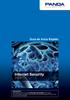 Guia de Início Rápido Internet Security 2009 Importante! Leia atentamente a secção Activação do produto neste guia. As informações contidas nesta secção são essenciais para manter o seu computador protegido.
Guia de Início Rápido Internet Security 2009 Importante! Leia atentamente a secção Activação do produto neste guia. As informações contidas nesta secção são essenciais para manter o seu computador protegido.
Fazer Backup de Dados e Informação no Windows ÍNDICE RECOMENDAÇÕES:... 2
 ÍNDICE RECOMENDAÇÕES:... 2 FAZER CÓPIA DE SEGURANÇA DE UM COMPUTADOR BASEADO NO WINDOWS 7... 2 Transferir arquivos e definições para outro computador baseado no Windows 7.. 2 Transferir arquivos e definições
ÍNDICE RECOMENDAÇÕES:... 2 FAZER CÓPIA DE SEGURANÇA DE UM COMPUTADOR BASEADO NO WINDOWS 7... 2 Transferir arquivos e definições para outro computador baseado no Windows 7.. 2 Transferir arquivos e definições
BlackBerry Internet Service. Versão: 4.5.1. Manual do Utilizador
 BlackBerry Internet Service Versão: 4.5.1 Manual do Utilizador Publicado: 2014-01-09 SWD-20140109134740230 Conteúdos 1 Como começar... 7 Acerca dos planos de serviço de mensagens para o BlackBerry Internet
BlackBerry Internet Service Versão: 4.5.1 Manual do Utilizador Publicado: 2014-01-09 SWD-20140109134740230 Conteúdos 1 Como começar... 7 Acerca dos planos de serviço de mensagens para o BlackBerry Internet
Manual AGENDA DE BACKUP
 Gemelo Backup Online DESKTOP Manual AGENDA DE BACKUP Realiza seus backups de maneira automática. Você só programa os dias e horas em que serão efetuados. A única coisa que você deve fazer é manter seu
Gemelo Backup Online DESKTOP Manual AGENDA DE BACKUP Realiza seus backups de maneira automática. Você só programa os dias e horas em que serão efetuados. A única coisa que você deve fazer é manter seu
Aplicações de Escritório Electrónico
 Universidade de Aveiro Escola Superior de Tecnologia e Gestão de Águeda Curso de Especialização Tecnológica em Práticas Administrativas e Tradução Aplicações de Escritório Electrónico Folha de trabalho
Universidade de Aveiro Escola Superior de Tecnologia e Gestão de Águeda Curso de Especialização Tecnológica em Práticas Administrativas e Tradução Aplicações de Escritório Electrónico Folha de trabalho
Guia de início rápido do Powersuite
 2013 Ajuste e cuide do desempenho de seu computador com um aplicativo poderoso e ágil. Baixando e instalando o Powersuite É fácil baixar e instalar o Powersuite geralmente, demora menos de um minuto. Para
2013 Ajuste e cuide do desempenho de seu computador com um aplicativo poderoso e ágil. Baixando e instalando o Powersuite É fácil baixar e instalar o Powersuite geralmente, demora menos de um minuto. Para
Manual de Utilização
 Se ainda tiver dúvidas entre em contato com a equipe de atendimento: Por telefone: 0800 642 3090 Por e-mail atendimento@oisolucoespraempresas.com.br Introdução... 3 1. O que é o programa Oi Backup Empresarial?...
Se ainda tiver dúvidas entre em contato com a equipe de atendimento: Por telefone: 0800 642 3090 Por e-mail atendimento@oisolucoespraempresas.com.br Introdução... 3 1. O que é o programa Oi Backup Empresarial?...
Declaração de utilização prevista. Exclusão de responsabilidade
 Como posso permitir que um paciente partilhe dados comigo? Como posso ligar um convite de paciente a um registo de paciente na minha conta web? Como é que os dados partilhados de um paciente são transferidos
Como posso permitir que um paciente partilhe dados comigo? Como posso ligar um convite de paciente a um registo de paciente na minha conta web? Como é que os dados partilhados de um paciente são transferidos
Utilizando o correio eletrônico da UFJF com Thunderbird e IMAP
 Utilizando o correio eletrônico da UFJF com Thunderbird e IMAP O cliente de e-mail web utilizado pela UFJF é um projeto OpenSource que não é desenvolvido pela universidade. Por isso, pode ocorrer que alguns
Utilizando o correio eletrônico da UFJF com Thunderbird e IMAP O cliente de e-mail web utilizado pela UFJF é um projeto OpenSource que não é desenvolvido pela universidade. Por isso, pode ocorrer que alguns
Ajuda das opções Fiery 1.3 (cliente)
 2015 Electronics For Imaging. As informações nesta publicação estão cobertas pelos termos dos Avisos de caráter legal deste produto. 29 de janeiro de 2015 Conteúdo 3 Conteúdo...5 Ativar uma opção Fiery...6
2015 Electronics For Imaging. As informações nesta publicação estão cobertas pelos termos dos Avisos de caráter legal deste produto. 29 de janeiro de 2015 Conteúdo 3 Conteúdo...5 Ativar uma opção Fiery...6
Boot Camp Manual de Instalação e Configuração
 Boot Camp Manual de Instalação e Configuração Conteúdo 3 Introdução 3 Elementos necessários 4 Descrição geral da instalação 4 Passo 1: Verificar se existem actualizações 4 Passo 2: Preparar o computador
Boot Camp Manual de Instalação e Configuração Conteúdo 3 Introdução 3 Elementos necessários 4 Descrição geral da instalação 4 Passo 1: Verificar se existem actualizações 4 Passo 2: Preparar o computador
Segurança e recuperação Manual do utilizador
 Segurança e recuperação Manual do utilizador Copyright 2009 Hewlett-Packard Development Company, L.P. Microsoft é uma marca comercial registada da Microsoft Corporation nos E.U.A. As informações contidas
Segurança e recuperação Manual do utilizador Copyright 2009 Hewlett-Packard Development Company, L.P. Microsoft é uma marca comercial registada da Microsoft Corporation nos E.U.A. As informações contidas
Manual de Utilização
 Se ainda tiver dúvidas entre em contato com a equipe de atendimento: Por telefone: 0800 642 3090 Por e-mail atendimento@oisolucoespraempresas.com.br Índice 1. O que fazer após a instalação... 6 2. Configurar
Se ainda tiver dúvidas entre em contato com a equipe de atendimento: Por telefone: 0800 642 3090 Por e-mail atendimento@oisolucoespraempresas.com.br Índice 1. O que fazer após a instalação... 6 2. Configurar
OneTouch ZOOM Pro Diabetes Management Software. Guia de Instalação. Procedimento de instalação
 OneTouch ZOOM Pro Diabetes Management Software com SnapShot Guia de Instalação Procedimento de instalação 1. Insira o CD de instalação do OneTouch Zoom Pro na unidade de CD-ROM. NOTA: Se instalar o programa
OneTouch ZOOM Pro Diabetes Management Software com SnapShot Guia de Instalação Procedimento de instalação 1. Insira o CD de instalação do OneTouch Zoom Pro na unidade de CD-ROM. NOTA: Se instalar o programa
Software da Impressora
 Software da Impressora Acerca do Software da Impressora O software Epson inclui o controlador de impressão e o EPSON Status Monitor 3. O controlador de impressão é um software que permite controlar a impressora
Software da Impressora Acerca do Software da Impressora O software Epson inclui o controlador de impressão e o EPSON Status Monitor 3. O controlador de impressão é um software que permite controlar a impressora
PROJ. Nº 528362 LLP-1-2012-1-NL-ERASMUS-ECUE
 REDIVE GUIA LMS PROJ. Nº 528362 LLP-1-2012-1-NL-ERASMUS-ECUE Projecto financiado com o apoio da Comissão Europeia. A informação contida nesta publicação vincula exclusivamente o autor, não sendo a Comissão
REDIVE GUIA LMS PROJ. Nº 528362 LLP-1-2012-1-NL-ERASMUS-ECUE Projecto financiado com o apoio da Comissão Europeia. A informação contida nesta publicação vincula exclusivamente o autor, não sendo a Comissão
Guia de Instalação do Software
 Guia de Instalação do Software Este manual explica como instalar o software através de uma ligação USB ou de rede. A ligação de rede não se encontra disponível para os modelos SP 200/200S/203S/203SF/204SF.
Guia de Instalação do Software Este manual explica como instalar o software através de uma ligação USB ou de rede. A ligação de rede não se encontra disponível para os modelos SP 200/200S/203S/203SF/204SF.
BACKUP ONLINE PASSOS PARA CONFIGURAÇÃO INICIAL DO PRODUTO
 BACKUP ONLINE PASSOS PARA CONFIGURAÇÃO INICIAL DO PRODUTO Criação de Conta de Usuário...03 Edição da Conta de Usuário...10 Download do Backup Online Embratel...10 Descrição dos Conjuntos de Cópia de Segurança...19
BACKUP ONLINE PASSOS PARA CONFIGURAÇÃO INICIAL DO PRODUTO Criação de Conta de Usuário...03 Edição da Conta de Usuário...10 Download do Backup Online Embratel...10 Descrição dos Conjuntos de Cópia de Segurança...19
MANUAL DE CONSULTA RÁPIDA DO MODEM OPTIONS FOR NOKIA 7650. Copyright 2002 Nokia. Todos os direitos reservados 9354493 Issue 2
 MANUAL DE CONSULTA RÁPIDA DO MODEM OPTIONS FOR NOKIA 7650 Copyright 2002 Nokia. Todos os direitos reservados 9354493 Issue 2 Índice 1. INTRODUÇÃO...1 2. INSTALAR O MODEM OPTIONS FOR NOKIA 7650...1 3. SELECCIONAR
MANUAL DE CONSULTA RÁPIDA DO MODEM OPTIONS FOR NOKIA 7650 Copyright 2002 Nokia. Todos os direitos reservados 9354493 Issue 2 Índice 1. INTRODUÇÃO...1 2. INSTALAR O MODEM OPTIONS FOR NOKIA 7650...1 3. SELECCIONAR
ESET CYBER SECURITY PRO para Mac Guia de Inicialização Rápida. Clique aqui para fazer o download da versão mais recente deste documento
 ESET CYBER SECURITY PRO para Mac Guia de Inicialização Rápida Clique aqui para fazer o download da versão mais recente deste documento ESET Cyber Security Pro fornece proteção de última geração para seu
ESET CYBER SECURITY PRO para Mac Guia de Inicialização Rápida Clique aqui para fazer o download da versão mais recente deste documento ESET Cyber Security Pro fornece proteção de última geração para seu
Norton 360 Online Guia do Usuário
 Guia do Usuário Norton 360 Online Guia do Usuário Documentação versão 1.0 Copyright 2007 Symantec Corporation. Todos os direitos reservados. O software licenciado e a documentação são considerados software
Guia do Usuário Norton 360 Online Guia do Usuário Documentação versão 1.0 Copyright 2007 Symantec Corporation. Todos os direitos reservados. O software licenciado e a documentação são considerados software
POLÍTICA DE COOKIES. (ii) Consoante o prazo de tempo que permanecem ativados:
 POLÍTICA DE COOKIES O que é um cookie e para que serve? Um "Cookie" é um pequeno ficheiro que é armazenado no computador do utilizador, tablet, smartphone ou qualquer outro dispositivo, com informações
POLÍTICA DE COOKIES O que é um cookie e para que serve? Um "Cookie" é um pequeno ficheiro que é armazenado no computador do utilizador, tablet, smartphone ou qualquer outro dispositivo, com informações
Guia rápido do utilizador
 Guia rápido do utilizador Índice Relatório de roubo 3 Criar um novo relatório de roubo 4 Fornecer detalhes do relatório de roubo Secção 1. Especificar o computador 5 Fornecer detalhes do relatório de roubo
Guia rápido do utilizador Índice Relatório de roubo 3 Criar um novo relatório de roubo 4 Fornecer detalhes do relatório de roubo Secção 1. Especificar o computador 5 Fornecer detalhes do relatório de roubo
Conteúdo do pacote. Lista de terminologia. Powerline Adapter
 Powerline Adapter Note! Não expor o Powerline Adapter a temperaturas extremas. Não deixar o dispositivo sob a luz solar directa ou próximo a elementos aquecidos. Não usar o Powerline Adapter em ambientes
Powerline Adapter Note! Não expor o Powerline Adapter a temperaturas extremas. Não deixar o dispositivo sob a luz solar directa ou próximo a elementos aquecidos. Não usar o Powerline Adapter em ambientes
Principais Benefícios. ESET Endpoint Security
 Principais Benefícios ESET Endpoint Security Principais Características: - Firewall Pessoal... 1 - AntiSpam... 2 -Bloqueio de Dispositivos... 3 -Bloqueio de URLs... 4 -Agendamento de Tarefas... 5 - ESET
Principais Benefícios ESET Endpoint Security Principais Características: - Firewall Pessoal... 1 - AntiSpam... 2 -Bloqueio de Dispositivos... 3 -Bloqueio de URLs... 4 -Agendamento de Tarefas... 5 - ESET
Configuração do Servidor DHCP no Windows Server 2003
 Configuração do Servidor DHCP no Windows Server 2003 Como instalar o Serviço DHCP Antes de poder configurar o serviço DHCP, é necessário instalá lo no servidor. O DHCP não é instalado por padrão durante
Configuração do Servidor DHCP no Windows Server 2003 Como instalar o Serviço DHCP Antes de poder configurar o serviço DHCP, é necessário instalá lo no servidor. O DHCP não é instalado por padrão durante
Pesquisa e organização de informação
 Pesquisa e organização de informação Capítulo 3 A capacidade e a variedade de dispositivos de armazenamento que qualquer computador atual possui, tornam a pesquisa de informação um desafio cada vez maior
Pesquisa e organização de informação Capítulo 3 A capacidade e a variedade de dispositivos de armazenamento que qualquer computador atual possui, tornam a pesquisa de informação um desafio cada vez maior
MANUAL DE CONFIGURAÇÃO DO BACKUP
 SISTEMA DE AUTOMAÇÃO COMERCIAL MANUAL DE CONFIGURAÇÃO DO BACKUP Apresentação Após o término da instalação você deverá configurar o Backup para que você tenha sempre uma cópia de segurança dos seus dados
SISTEMA DE AUTOMAÇÃO COMERCIAL MANUAL DE CONFIGURAÇÃO DO BACKUP Apresentação Após o término da instalação você deverá configurar o Backup para que você tenha sempre uma cópia de segurança dos seus dados
Guia de instalação e Activação
 Guia de instalação e Activação Obrigado por ter escolhido o memoq 5, o melhor ambiente de tradução para tradutores freelancer, companhias de tradução e empresas. Este guia encaminha-o através do processo
Guia de instalação e Activação Obrigado por ter escolhido o memoq 5, o melhor ambiente de tradução para tradutores freelancer, companhias de tradução e empresas. Este guia encaminha-o através do processo
Usar o Office 365 no iphone ou ipad
 Usar o Office 365 no iphone ou ipad Guia de Início Rápido Verificar o email Configure o seu iphone ou ipad para enviar e receber emails de sua conta do Office 365. Verificar o seu calendário onde quer
Usar o Office 365 no iphone ou ipad Guia de Início Rápido Verificar o email Configure o seu iphone ou ipad para enviar e receber emails de sua conta do Office 365. Verificar o seu calendário onde quer
ArcSoft MediaConverter
 ArcSoft MediaConverter User Manual Português 1 201004 Índice Índice... 2 1. Índice... 3 1.1 Requisitos do sistema... 4 1.2 Extras... 4 2. Convertendo arquivos... 7 2.1 Passo1: Selecionar mídia... 7 2.1.1
ArcSoft MediaConverter User Manual Português 1 201004 Índice Índice... 2 1. Índice... 3 1.1 Requisitos do sistema... 4 1.2 Extras... 4 2. Convertendo arquivos... 7 2.1 Passo1: Selecionar mídia... 7 2.1.1
EM8037 Kit de Iniciação de Adaptador Powerline Wi-Fi
 EM8037 Kit de Iniciação de Adaptador Powerline Wi-Fi 2 PORTUGUÊS EM8037 - Kit de Iniciação de Adaptador Powerline Wi-Fi Índice 1.0 Introdução... 2 1.1 Conteúdo da embalagem... 2 2.0 Ligar os Adaptadores
EM8037 Kit de Iniciação de Adaptador Powerline Wi-Fi 2 PORTUGUÊS EM8037 - Kit de Iniciação de Adaptador Powerline Wi-Fi Índice 1.0 Introdução... 2 1.1 Conteúdo da embalagem... 2 2.0 Ligar os Adaptadores
Guia de Instalação de Software
 Guia de Instalação de Software Este manual explica como instalar o software através de uma ligação USB ou de rede. A ligação de rede não se encontra disponível para os modelos SP 200/200S/203S/203SF/204SF.
Guia de Instalação de Software Este manual explica como instalar o software através de uma ligação USB ou de rede. A ligação de rede não se encontra disponível para os modelos SP 200/200S/203S/203SF/204SF.
NOTA: POR FAVOR, NÃO TENTE INSTALAR O SOFTWARE ANTES DE LER ESTE DOCUMENTO.
 INSITE BOLETIM DE INSTALAÇÃO Página 2: Instalando o INSITE Página 7: Removendo o INSITE NOTA: POR FAVOR, NÃO TENTE INSTALAR O SOFTWARE ANTES DE LER ESTE DOCUMENTO. A INSTALAÇÃO OU O USO INCORRETOS PODEM
INSITE BOLETIM DE INSTALAÇÃO Página 2: Instalando o INSITE Página 7: Removendo o INSITE NOTA: POR FAVOR, NÃO TENTE INSTALAR O SOFTWARE ANTES DE LER ESTE DOCUMENTO. A INSTALAÇÃO OU O USO INCORRETOS PODEM
Requisitos Mínimos para instalação do Antivírus McAfee
 Requisitos Mínimos para instalação do Antivírus McAfee Requisitos Mínimos do computador: Microsoft Windows 2000 (32 bits) com Service Pack 4 (SP4) ou superior, Windows XP (32 bits) com Service Pack 1 (SP1)
Requisitos Mínimos para instalação do Antivírus McAfee Requisitos Mínimos do computador: Microsoft Windows 2000 (32 bits) com Service Pack 4 (SP4) ou superior, Windows XP (32 bits) com Service Pack 1 (SP1)
Manual Captura S_Line
 Sumário 1. Introdução... 2 2. Configuração Inicial... 2 2.1. Requisitos... 2 2.2. Downloads... 2 2.3. Instalação/Abrir... 3 3. Sistema... 4 3.1. Abrir Usuário... 4 3.2. Nova Senha... 4 3.3. Propriedades
Sumário 1. Introdução... 2 2. Configuração Inicial... 2 2.1. Requisitos... 2 2.2. Downloads... 2 2.3. Instalação/Abrir... 3 3. Sistema... 4 3.1. Abrir Usuário... 4 3.2. Nova Senha... 4 3.3. Propriedades
Canon Self-Service. Guia de Introdução. Um manual que o ajuda a registar-se e a começar a utilizar o portal online Self-Service da Canon
 Canon Self-Service Guia de Introdução Um manual que o ajuda a registar-se e a começar a utilizar o portal online Self-Service da Canon Introdução Este manual é dirigido à pessoa responsável pela gestão
Canon Self-Service Guia de Introdução Um manual que o ajuda a registar-se e a começar a utilizar o portal online Self-Service da Canon Introdução Este manual é dirigido à pessoa responsável pela gestão
SISTEMAS OPERACIONAIS LIVRES. Professor Carlos Muniz
 SISTEMAS OPERACIONAIS LIVRES Agendar uma tarefa Você deve estar com logon de administrador para executar essas etapas. Se não tiver efetuado logon como administrador, você só poderá alterar as configurações
SISTEMAS OPERACIONAIS LIVRES Agendar uma tarefa Você deve estar com logon de administrador para executar essas etapas. Se não tiver efetuado logon como administrador, você só poderá alterar as configurações
Ajuda das opções Fiery 1.3 (servidor)
 2015 Electronics For Imaging. As informações nesta publicação estão cobertas pelos termos dos Avisos de caráter legal deste produto. 29 de janeiro de 2015 Conteúdo 3 Conteúdo...5 Ativar uma opção Fiery...5
2015 Electronics For Imaging. As informações nesta publicação estão cobertas pelos termos dos Avisos de caráter legal deste produto. 29 de janeiro de 2015 Conteúdo 3 Conteúdo...5 Ativar uma opção Fiery...5
Boot Camp Manual de Instalação e Configuração
 Boot Camp Manual de Instalação e Configuração Contéudo 3 Introdução 4 Elementos necessários 5 Descrição geral da instalação 5 Passo 1: Verificar se existem actualizações 5 Passo 2: Preparar o computador
Boot Camp Manual de Instalação e Configuração Contéudo 3 Introdução 4 Elementos necessários 5 Descrição geral da instalação 5 Passo 1: Verificar se existem actualizações 5 Passo 2: Preparar o computador
Sistema de Chamados Protega
 SUMÁRIO 1. INTRODUÇÃO... 3 2. REALIZANDO ACESSO AO SISTEMA DE CHAMADOS... 4 2.1 DETALHES DA PÁGINA INICIAL... 5 3. ABERTURA DE CHAMADO... 6 3.1 DESTACANDO CAMPOS DO FORMULÁRIO... 6 3.2 CAMPOS OBRIGATÓRIOS:...
SUMÁRIO 1. INTRODUÇÃO... 3 2. REALIZANDO ACESSO AO SISTEMA DE CHAMADOS... 4 2.1 DETALHES DA PÁGINA INICIAL... 5 3. ABERTURA DE CHAMADO... 6 3.1 DESTACANDO CAMPOS DO FORMULÁRIO... 6 3.2 CAMPOS OBRIGATÓRIOS:...
Manual do InCD Reader
 Manual do InCD Reader Nero AG Informações sobre direitos de autor e marcas comerciais Este manual e todo o respectivo conteúdo estão protegidos por direitos de autor e são propriedade da Nero AG. Todos
Manual do InCD Reader Nero AG Informações sobre direitos de autor e marcas comerciais Este manual e todo o respectivo conteúdo estão protegidos por direitos de autor e são propriedade da Nero AG. Todos
Placa de rede local sem fios Nokia C110/C111. Manual de Instalação
 Placa de rede local sem fios Nokia C110/C111 Manual de Instalação DECLARAÇÃO DE CONFORMIDADE A NOKIA MOBILE PHONES Ltd declara ser a única responsável pela conformidade dos produtos DTN-10 e DTN-11 com
Placa de rede local sem fios Nokia C110/C111 Manual de Instalação DECLARAÇÃO DE CONFORMIDADE A NOKIA MOBILE PHONES Ltd declara ser a única responsável pela conformidade dos produtos DTN-10 e DTN-11 com
Instalação e Manutenção de Microcomputadores (COI)
 Instalação e Manutenção de Microcomputadores (COI) 4. Montagem do Computador Disco rígido limpeza; Disco rígido verificação de erros (modo gráfico); Disco rígido verificação de erros (linha de comandos;
Instalação e Manutenção de Microcomputadores (COI) 4. Montagem do Computador Disco rígido limpeza; Disco rígido verificação de erros (modo gráfico); Disco rígido verificação de erros (linha de comandos;
EW7011 Estação de ancoragem USB 3.0 para discos rígidos SATA de 2,5" e 3,5"
 EW7011 Estação de ancoragem USB 3.0 para discos rígidos SATA de 2,5" e 3,5" 2 PORTUGUÊS Estação de Ancoragem USB 3.0 EW7011 para discos rígidos SATA de 2,5" e 3,5" Índice 1.0 Introdução... 2 1.1 Funções
EW7011 Estação de ancoragem USB 3.0 para discos rígidos SATA de 2,5" e 3,5" 2 PORTUGUÊS Estação de Ancoragem USB 3.0 EW7011 para discos rígidos SATA de 2,5" e 3,5" Índice 1.0 Introdução... 2 1.1 Funções
EW7033 caixa para discos rígidos SATA de 2,5 USB 3.0
 EW7033 caixa para discos rígidos SATA de 2,5 USB 3.0 2 PORTUGUÊS EW7033 Caixa para discos rígidos SATA de 2,5" USB 3.0 Índice 1.0 Introdução... 2 1.1 Funções e funcionalidades... 2 1.2 Conteúdo da embalagem...
EW7033 caixa para discos rígidos SATA de 2,5 USB 3.0 2 PORTUGUÊS EW7033 Caixa para discos rígidos SATA de 2,5" USB 3.0 Índice 1.0 Introdução... 2 1.1 Funções e funcionalidades... 2 1.2 Conteúdo da embalagem...
Data de Aplicação 2/04/2009
 FICHA TÉCNICA Exercício nº 9 Data de Aplicação 2/04/2009 NOME DO EXERCÍCIO Instalação de Software Base DESTINATÁRIOS Duração Pré Requisitos Recursos / Equipamentos Orientações Pedagógicas OBJECTIVOS Resultado
FICHA TÉCNICA Exercício nº 9 Data de Aplicação 2/04/2009 NOME DO EXERCÍCIO Instalação de Software Base DESTINATÁRIOS Duração Pré Requisitos Recursos / Equipamentos Orientações Pedagógicas OBJECTIVOS Resultado
Manual de utilizador
 Manual de utilizador Índice Introdução... 1 NOTAS IMPORTANTES... 1 Declarações Legais... 3 Instalação e Configuração... 5 Requisitos do Sistema... 5 Instalação... 5 Activação... 7 Actualização Automática...
Manual de utilizador Índice Introdução... 1 NOTAS IMPORTANTES... 1 Declarações Legais... 3 Instalação e Configuração... 5 Requisitos do Sistema... 5 Instalação... 5 Activação... 7 Actualização Automática...
Polycom RealPresence Content Sharing Suite Guia rápido do usuário
 Polycom RealPresence Content Sharing Suite Guia rápido do usuário Versão 1.2 3725-69877-001 Rev.A Novembro de 2013 Neste guia, você aprenderá a compartilhar e visualizar conteúdos durante uma conferência
Polycom RealPresence Content Sharing Suite Guia rápido do usuário Versão 1.2 3725-69877-001 Rev.A Novembro de 2013 Neste guia, você aprenderá a compartilhar e visualizar conteúdos durante uma conferência
Manual AGENDA DE BACKUP
 Gemelo Backup Online DESKTOP Manual AGENDA DE BACKUP Realiza seus backups de maneira automática. Você só programa os dias e horas em que serão efetuados. A única coisa que você deve fazer é manter seu
Gemelo Backup Online DESKTOP Manual AGENDA DE BACKUP Realiza seus backups de maneira automática. Você só programa os dias e horas em que serão efetuados. A única coisa que você deve fazer é manter seu
Seu manual do usuário SONY VAIO VPCS12F7E http://pt.yourpdfguides.com/dref/3723708
 Você pode ler as recomendações contidas no guia do usuário, no guia de técnico ou no guia de instalação para SONY VAIO VPCS12F7E. Você vai encontrar as respostas a todas suas perguntas sobre a no manual
Você pode ler as recomendações contidas no guia do usuário, no guia de técnico ou no guia de instalação para SONY VAIO VPCS12F7E. Você vai encontrar as respostas a todas suas perguntas sobre a no manual
Escaneando seu computador com o Avira AntiVir 10
 Escaneando seu computador com o Avira AntiVir 10 Para fazer um scan, clique com o botão direito do mouse sobre o símbolo do Avira AntiVir (aquele guarda-chuva vermelho aberto ao lado do relógio do Windows)
Escaneando seu computador com o Avira AntiVir 10 Para fazer um scan, clique com o botão direito do mouse sobre o símbolo do Avira AntiVir (aquele guarda-chuva vermelho aberto ao lado do relógio do Windows)
Relatório SHST - 2003
 Relatório da Actividade dos Serviços de Segurança, Higiene e Saúde no Trabalho Relatório SHST - 2003 Programa de Validação e Encriptação Manual de Operação Versão 1.1 DEEP Departamento de Estudos, Estatística
Relatório da Actividade dos Serviços de Segurança, Higiene e Saúde no Trabalho Relatório SHST - 2003 Programa de Validação e Encriptação Manual de Operação Versão 1.1 DEEP Departamento de Estudos, Estatística
Guia de instalação. Configuração necessária Instalação e ativação
 Guia de instalação Configuração necessária Instalação e ativação Configuração necessária As aplicações da linha de produtos 4D v14 requerem como mínimo a seguinte configuração: Windows Mac OS Processador
Guia de instalação Configuração necessária Instalação e ativação Configuração necessária As aplicações da linha de produtos 4D v14 requerem como mínimo a seguinte configuração: Windows Mac OS Processador
